
книги / SCADA-╤Б╨╕╤Б╤В╨╡╨╝╤Л ╨║╨░╨║ ╨╕╨╜╤Б╤В╤А╤Г╨╝╨╡╨╜╤В ╨┐╤А╨╛╨╡╨║╤В╨╕╤А╨╛╨▓╨░╨╜╨╕╤П ╨Р╨б╨г ╨в╨Я
..pdf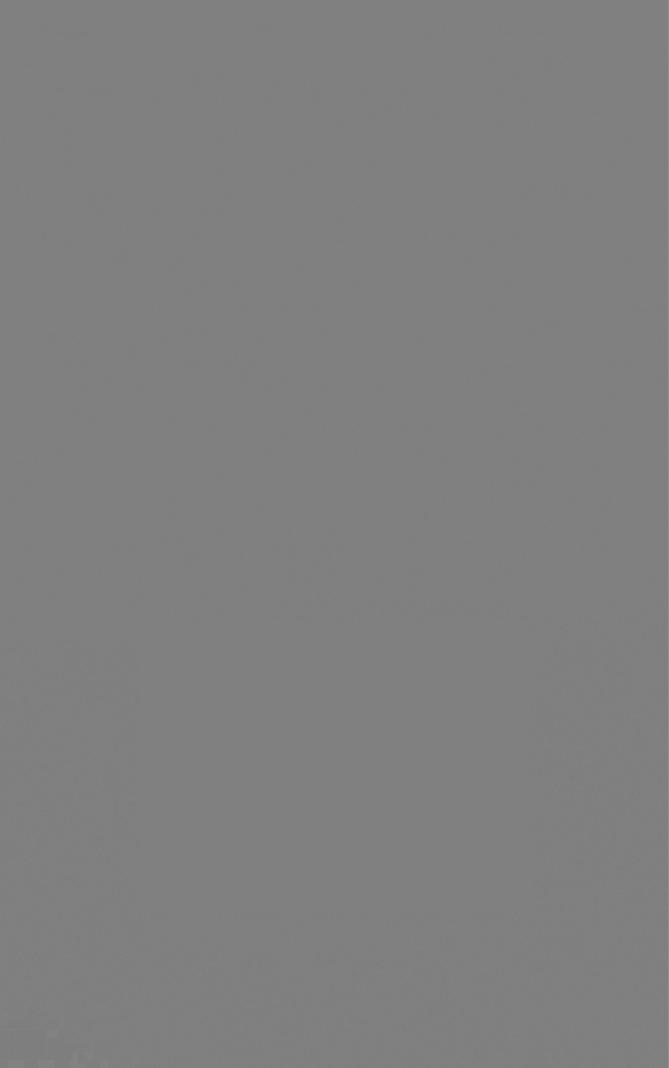
£тоисг»м...
В^бор ынаяо* по услана.
■SBBHBBMD и^-
Ц«ое». Шемет..
Mjocho строк.. |
I |
Дальосаото/ъскм фуммж..
Пюагатр <?е«1«мтл.
Рис. 4.13. Вставка стандартных и пользовательских функций
4.6.2. Сервер документирования
Существует два типа серверов документирования технологиче ской информации в Трейс Моуд: локальный и глобальный. Первый из них может получать данные для документирования только от одного МРВ и выдавать документ только на принтер. Глобальный сервер документирования может работать со всеми узлами проек та, объединенными в локальную сеть, сохранять документ в файле и публиковать его на Web-сервере.
Чтобы глобальный сервер документирования мог найти МРВ, к которым он подключается по сети, ему надо сообщить имена или IP-адреса машин, на которых МРВ запущены. Для задания имени или IP-адреса компьютера используется соответствующая вкладка диалога «Параметры узла».
Информацию об ошибках связи с МРВ сервер документирова ния записывает в файл dslog<MMDD>.txt, где <MMDD> - месяц и день создания файла.
Время или условие генерирования, имя файла шаблона, а также направление вывода документа описываются в программах доку ментирования - сценариях.
Чаще всего подготовка отчетов привязывается к астрономиче скому времени. Так, они могут генерироваться один раз в час, один раз в сутки, один раз в месяц и пр. Для решения этих задач в сценариях сервера документирования задаются дата и время под готовки документа. Дата в сценарии может отсутствовать. В этом случае генерирование документа будет выполняться каждый день в указанное время.
182
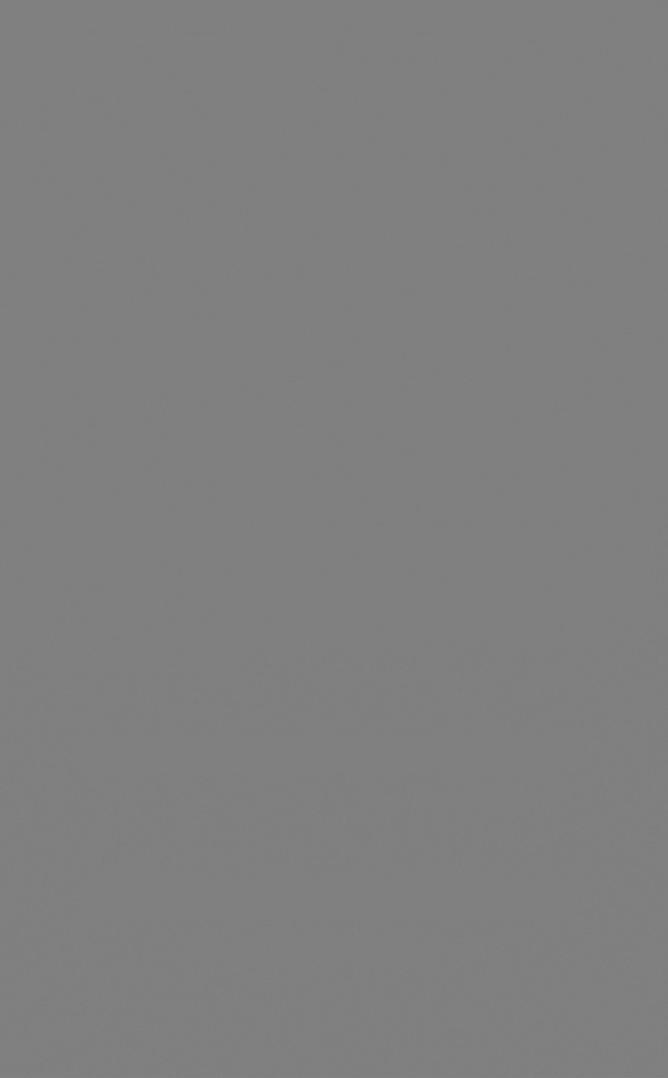
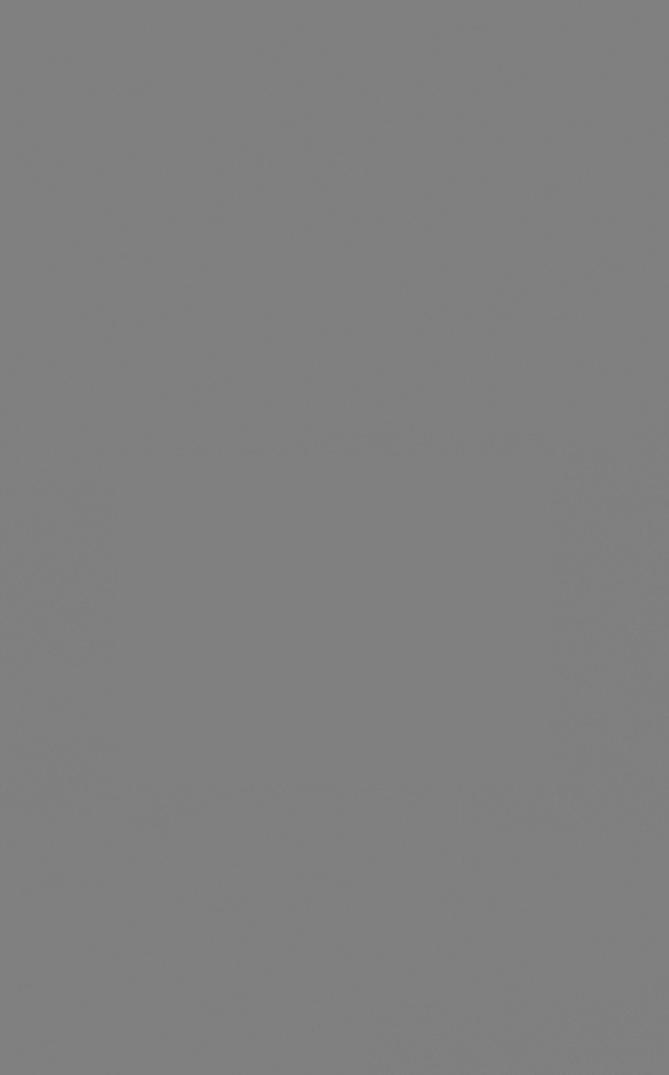
Для удаления любого сценария надо сначала выбрать его в списке. Затем следует выполнить команду «Удалить» из меню «Сценарий» или нажать ЛК на соответствующую иконку инстру ментальной панели. После этого указанный сценарий удаляется из списка.
Существуют следующие три режима генерирования доку ментов:
по расписанию; по команде от МРВ;
по команде оператора.
Для режима «Генерирование документов по расписанию» в диалоге «Создание/редактирование сценария» можно выбрать один из трех вариантов задания расписания. Такими вариантами являются: «ежедневно»; «периодически»; «каждую смену».
Для варианта «ежедневно» необходимо указать время и даты, когда надо осуществить подготовку документа. При настройке дат можно указать дни недели и числа месяца. В этом случае документ будет генерироваться в указанные время и дни. Если не назначить даты, то документ будет генерироваться каждый день в указанное время.
Вариант «периодически» позволяет использовать те же на стройки, что и для ежедневного варианта. Однако в этом случае есть возможность указать дополнительно период генерирования документа, например один раз в час.
Для подготовки документа по расписанию «каждую смену» надо выбрать соответствующий режим и создать файл описания смен. Этот файл называется shifts.lst. В нем надо перечислить вре мена начала всех смен. Каждая строка этого файла должна содер жать время начала одной смены в следующем формате: ЧЧ:ММ, где ЧЧ - часы, ММ - минуты.
Если файл shifts.lst отсутствует в рабочей директории, то счи тается, что предусмотрены две смены с временами начала 00:00 и 12:00.
Запуск выполнения сценария можно осуществлять по команде от МРВ. Для этого в разделе «Режим генерации» диалога «Созда ние/редактирование сценария» надо поставить флаг «По команде». После этого следует нажать ЛК на кнопку «Выбрать канал». При этом на экран выводится диалог (рис. 4.16), в котором необходимо
185
указать имя проекта, имя узла, с которого будет осуществляться управление и имя управляющего канала. Кроме того, в этом же диа логе надо задать значение управляющего канала, которое будет вос приниматься сервером документирования как команда на выполне ние сценария. Это значение обязательно должно отличаться от нуля.
Прслг |Ch«gk«m |
|
ВыбитьДРО*КЕ. |
| |
Уэм |АРМ~опчмгф« |
__ |
ВыСрйь&иМ- |
| |
[9U0IZ& |
|
|
|
Упрлмнсдозигаю* |
| |
|
|
! & |
1 |
|
|
Рис. 4.16. Генерирование документов по команде МРВ
Если значение указанного канала равно заданному управляю щему значению, сервер документирования выполнит данный сце нарий и присвоит этому каналу значение, равное нулю.
В случае необходимости сервер документирования позволяет осуществить внеочередное выполнение сценария. Для этого надо выполнить команду «Запустить сейчас» из меню «Работа» или на жать ЛК на соответствующую иконку инструментальной панели.
Сервер документирования позволяет публиковать сгенериро ванный документ на Web-сервере. Для этого при настройке сцена рия в разделе «Обработка» диалога «Создание/редактирование сценария» надо поставить флаг «Публиковать в Интернет». После этого следует нажать ЛК на кнопку «Настройка сервера». При этом на экран выводится диалог (рис. 4.17), в котором можно на строить все необходимые параметры, чтобы записать сгенериро ванный файл документа по ftp: на Web-сервер.
Для отправки сгенерированного документа по электронной почте при настройке сценария в разделе «Обработка» диалога «Создание/редактирование сценария» надо поставить флаг «От править по эл. почте». После этого следует нажать ЛК на кнопку «Настройка почты». При этом на экран выводится диалог для на стройки (рис. 4.18).
186
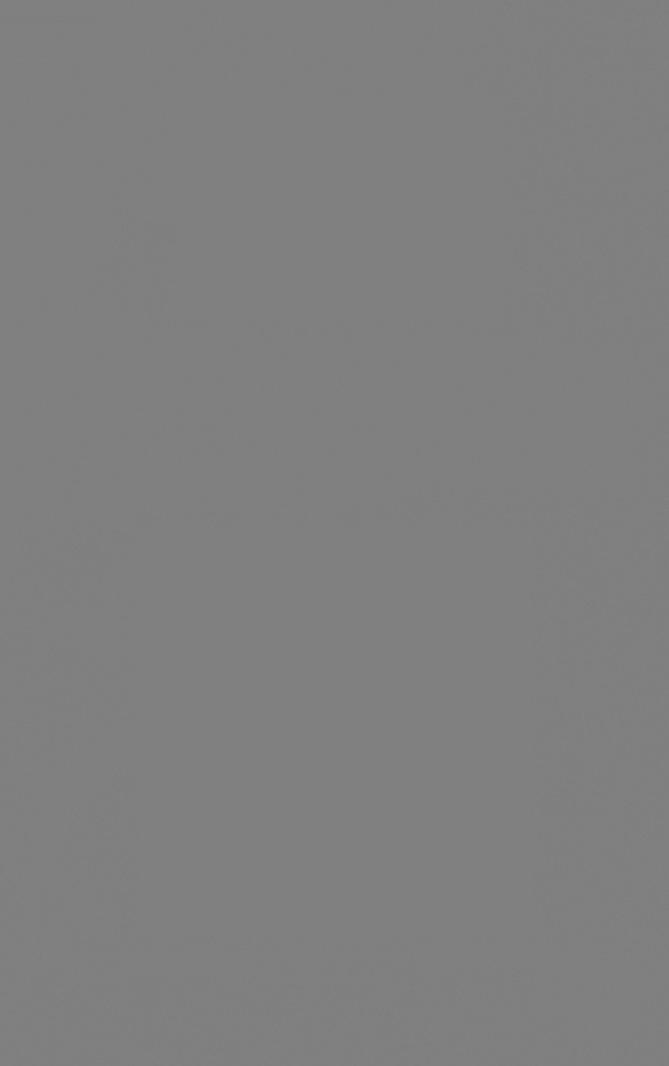
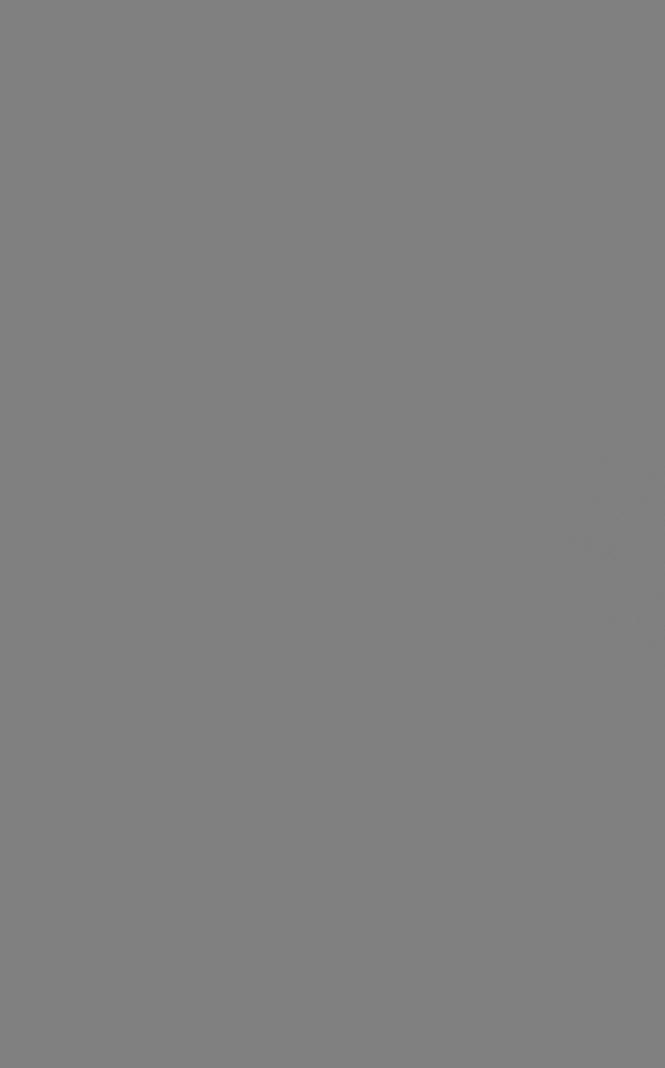
Глава 5. ТРЕЙС МОУД. РАБОТА В РЕАЛЬНОМ ВРЕМЕНИ
Работа Трейс Моуд в режиме реального времени осуществля ется через исполнительные модули, под управлением которых за пускается АСУ, созданная в инструментальной системе.
В этой главе рассмотрены структура МРВ и особенности за пуска в реальном времени, система паролей, прав и контроль дос тупа, связь с аппаратурой ввода-вывода и приложениями.
5.1. Монитор реального времени
Мониторы исполнительной системы циклически выполняют следующие операции: обмен данными с контроллерами и УСО, сохранение данных в СПАД и отчет тревог, пересчет базы каналов, обмен по сети, взаимодействие с графическими клиентами, обмен данными с другими приложениями и др. Набор операций зависит от типа монитора.
5.1.1. Структура монитора реального времени
МРВ состоит из сервера математической обработки и графиче ской консоли.
Сервер математической обработки реализует функции пересче та базы каналов, обработки данных и управления, связи с контрол лерами и удаленными мониторами по сети, последовательному интерфейсу и через модемы. Здесь же реализуются функции обме на с базами данных и другими приложениями Windows, а также функции архивирования и считывания данных из архивов.
Функции человекомашинного интерфейса реализуются в гра фической консоли. Этот модуль запрашивает данные у сервера математической обработки для их отображения и передает серверу команды управления, сформированные оператором.
Для связи сервера математической обработки и графической консоли используется механизм DCOM.
5.1.2. Отладочный монитор «ПРОФАЙЛЕР»
Вместе с инструментальной системой поставляется специаль ный отладочный МРВ - профайлер. Этот монитор по своим функ
189
циям полностью воспроизводит обычный МРВ. Однако в отличие от него профайлер сохраняет в файле протокол работы, который содержит информацию о запуске, работе в реальном времени и завершении работы. Этот файл имеет текстовый формат и имя <name>.txt (где <name> - имя файла базы каналов) и всегда созда ется в директории проекта. При каждом новом запуске профайлера старый файл профайлера стирается и вместо него создается новый.
Информация, заносимая в этот файл, зависит от используемых функций МРВ.
Кроме профиля работы МРВ профайлер может сохранять в файле <name>.tnt (где <name> - имя файла базы каналов) допол нительную отладочную информацию.
5.1.3. Запуск графической консоли
Графическая консоль запускается командной строкой: PicRT.exe [<prg>.ctm/N:<node>] [/S:<PC>] [/F] [/R],
где <prg> - имя файла конфигурации проекта; <node> - имя узла;
<РС> - имя компьютера, на котором должен работать сервер математической обработки; отсутствие этого параметра означает, что это локальный компьютер;
/F - выход при старте в полноэкранный режим;
/R - автоматический запуск сервера математической обработ ки при наличии пользователя с именем default; если его нет, то на экран выводится диалог запроса имени и пароля.
Все параметры запуска являются необязательными. Их можно указать после запуска.
5.1.4. Запуск сервера математической обработки
Графическая консоль может запустить сервер математической обработки только на локальном компьютере. При подключении к удаленному компьютеру сервер математической обработки дол жен быть на нем уже запущен.
Сервер математической обработки может быть запущен ко мандной строкой:
DrawServ.exe /P:<path> /F:<node> [/RUN] [/CONSOLE] [/AUTORS] [/JREC=n] [/REC=m] [/DEBUG-h] [/DISABLEJO] [/LNNNN],
где <path> - полный путь к базе каналов; <node> - имя базы каналов без расширения;
190
